< この記事をシェア >
Androidスマホでキャリアなどの物理SIMと楽天モバイルUN-LIMITのeSIMを使って通話の発着信&SMSの送受信が両方ともできるようにする設定方法です。

2020年4月8日(水)、ついにスタートした第4のキャリア「楽天モバイル(UN-LIMIT)」
この楽天モバイルUN-LIMIは、物理SIMはもちろんのことダウンロード型のSIM『eSIM』にも対応しています。
eSIMに対応しているAndroidスマホに楽天モバイルUN-LIMITのeSIMを設定することで物理SIMと併用したデュアルSIMとして使うことができます(もちろんeSIM単体でも利用できます)
Pixel 4に楽天モバイルeSIMとドコモ物理SIMをセット⇒両方の電話番号で発着信ができた!
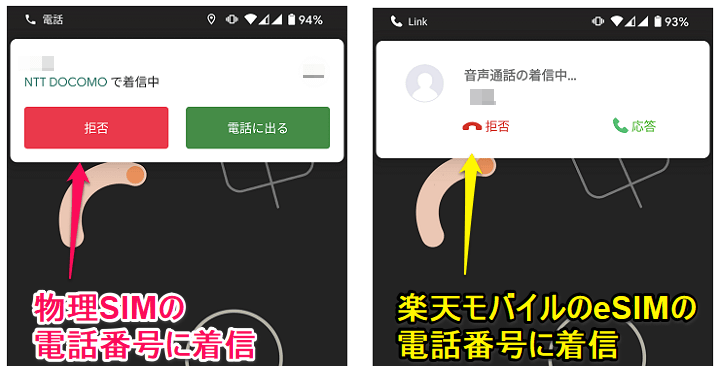
Pixel 4にドコモの物理SIMを挿す&楽天モバイルUN-LIMITのeSIMを設定することでドコモ、楽天モバイルの両方の電話番号で発着信&SMSの送受信が可能でした。
詳細は後述しますが、物理SIMのドコモの電話番号に電話がかかってくるとPixel 4の標準の電話アプリで受電、楽天モバイルの電話番号に電話がかかってくるとRakuten Linkで受電することができます。
通話発信も同じく標準電話アプリから発信⇒ドコモの番号で発信、Rakuten Linkから発信⇒楽天モバイルの番号で発信となります。
SMSも同様です。
これで物理SIMとeSIMによるDSDSとなります。
※この記事で紹介している設定はeSIMに対応したAndroidスマホが必須となります。
楽天モバイル回線をデータ通信に設定すれば毎月の携帯電話料金抑えることもできる

楽天モバイルUN-LIMITに設定しておけば、電話&SMSは両方で受ける⇒通信は楽天モバイルということができるため、物理SIMの方のプランを段階制など料金が安いプランに切り替えて使わないようにすることで毎月の携帯電話料金を抑えることもできるのでオススメです。
便利でコスパ◎といいことづくしです!
この記事ではAndroidスマホ「Google Pixel 4」を使って楽天モバイルのeSIMと他キャリアの物理SIMを使って電話&SMSの両方が使えるようにする設定方法を紹介しています。
Pixel 4は楽天モバイルの正式な動作対象端末ではありませんが、普通に利用できました。ただPixel 4のように正式な動作対象端末以外で利用する場合は自己責任でお願いします。
※現在は、Pixel 4も楽天モバイルの動作対象端末となっています(利用するiPhoneによっては一部機能が制限されます)
【Android】楽天モバイル(UN-LIMIT)のeSIMと他キャリアの物理SIMで通話&SMSの発信/受信をどちらもできるようにするDSDS設定方法
まずは普通にSIMスロットに自分が使っているキャリアの物理SIMを挿入
今回はドコモSIMを使ってみた
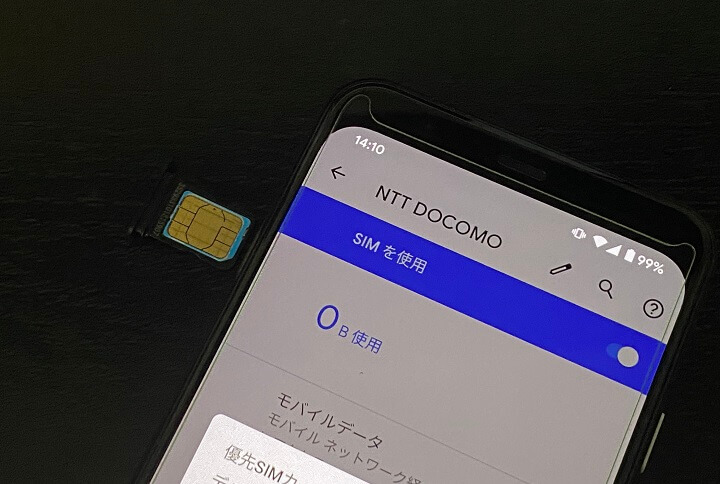
まずはAndroidスマホに物理SIMカードを挿入します。
今回はドコモのSIMカードを利用しました。
設定するAndroidにもよりますが、ドコモ、au、ソフトバンクといった大手キャリアの場合は基本的にAPN設定は不要なものが多いです。
格安SIMを利用する場合は、それぞれの設定方法に沿ったAPN設定をどうぞ。
eSIMに楽天モバイルUN-LIMITを設定
すでに物理SIMで契約している人もeSIMに変更できる(手数料無料)
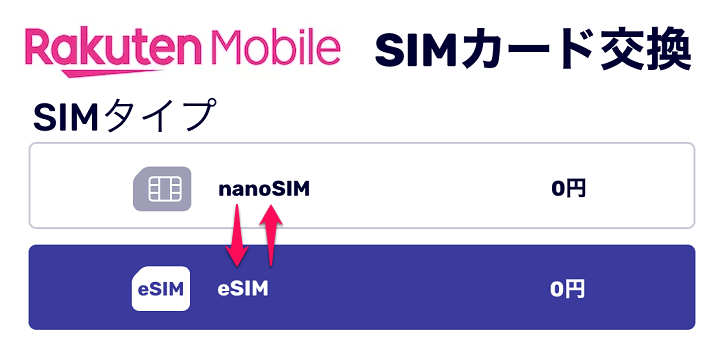
次に楽天モバイルUN-LIMITのeSIMをAndroidスマホに設定します。
楽天モバイルのeSIMは契約方法によって最初の設定手順が異なります。
また、既に楽天モバイルUN-LIMITを物理SIMで契約している人も手数料は発生しますが、eSIMに切り替えることができます。
現在はSIM変更手数料も無料となっています。
楽天モバイルUN-LIMITの物理SIM⇒eSIMの切り替え手順や設定手順は↓の記事に詳しく書いているのでチェックしてみてください。
[関連記事]
・【楽天モバイル】物理SIM⇒eSIMに契約を切り替える方法
・【Android】楽天モバイルUN-LIMITのeSIMセットアップ手順
Rakuten Linkアプリをセットアップ
一時的に全ての通信を楽天モバイルに変更してからどうぞ
次にRakuten Linkアプリをダウンロードして初期セットアップを行います。
アプリの初期設定時に電話番号によるSMS認証が必要となるので、電話/SMSの通信を楽天モバイルに切り替えてから設定することをオススメします。
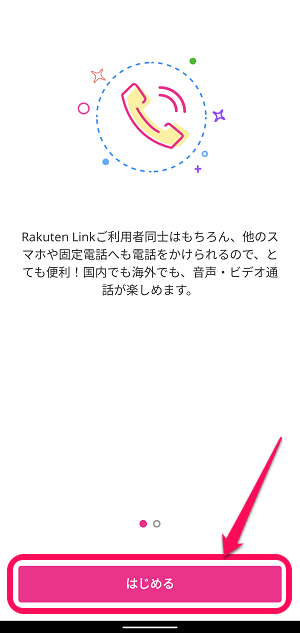
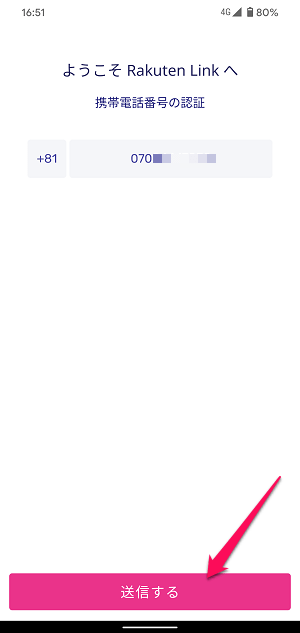
アプリ起動後、はじめる > 楽天モバイルが紐づいている楽天IDでログインします。
その後、楽天モバイルの電話番号にSMSメッセージで送られてくる認証コードを入力して進みます。
Rakuten Linkアプリに電話帳データが表示され、電話の発着信ができるようになれば完了です。
ちなみに楽天モバイルUN-LIMITは国内通話も定額料金内でかけ放題です。
ただし、かけ放題といってもこのRakuten Linkアプリからの発信のみが対象となります。
他のAndroid標準電話アプリなどを使って発信した場合は、通話料金が発生するのでご注意を。
楽天モバイルUN-LIMITの無料通話の発信方法や条件、注意点などは↓の記事にまとめているのであわせてチェックしてみてください。
Androidスマホ内の通話とSMSの設定を物理SIMの方に設定
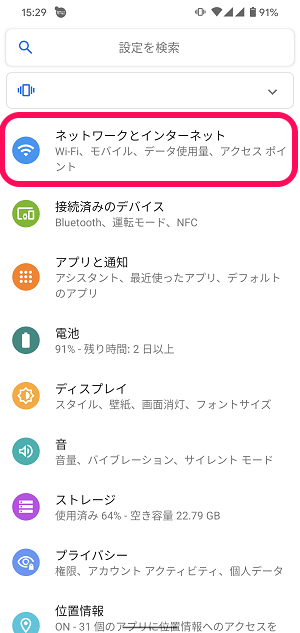
Androidの設定を開きます。
「ネットワークとインターネット」をタップします。
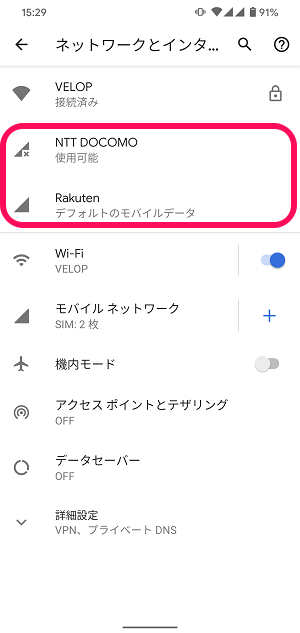
表示されているモバイルネットワークのどちらかをタップします。
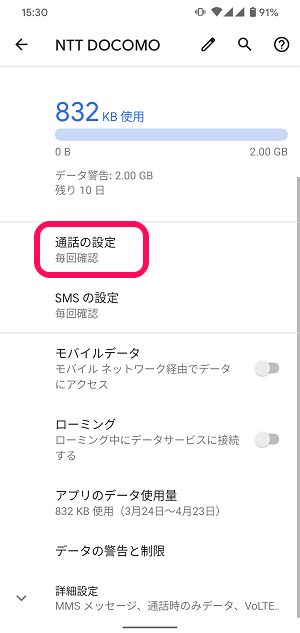
「通話の設定」をタップします。
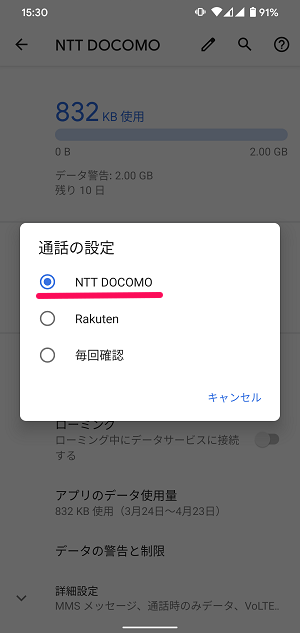
通話の設定で物理SIMの方のキャリア(今回だとドコモ)を選択します。
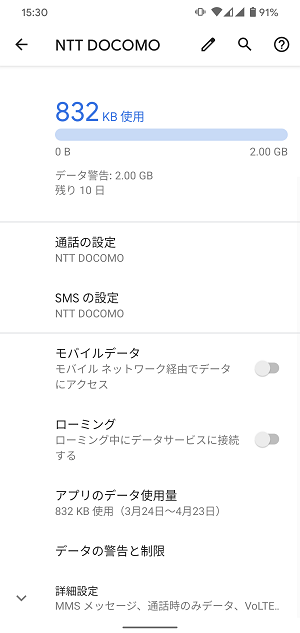
同じくSMSの設定も物理SIMの方のキャリアを選択します。
←の状態になっていればOKです。
これで物理SIMの電話番号に着信があった場合は、Androidの標準電話アプリに受電するようになります。
同じくSMSもAndroid標準のメッセージアプリに受信するようになります。
Androidスマホ内のモバイルデータを楽天モバイルUN-LIMITに設定
【任意】物理SIM側の月額料金を抑えたい人向けの設定
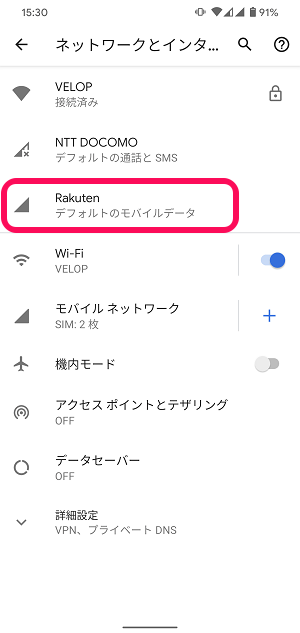
これは自分の環境によって異なるので設定しなくてもいいと思いますが、楽天モバイルUN-LIMITは楽天エリアでは無制限で使える(パートナーエリアでは5GB/月)のでモバイルネットワークで使用する回線を楽天モバイルに設定します。
ネットワークの部分に表示されている「Rakuten」をタップします。
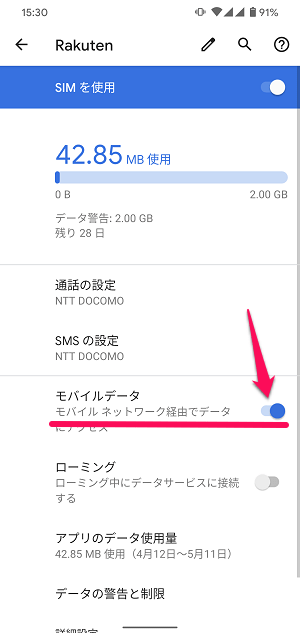
モバイルデータをオンにします。
これでデータ通信は楽天モバイルのeSIMを使って行われるようになります。
物理SIMの方に手動で切り替えるまでは、物理SIMではモバイルデータ通信が行われない⇒物理SIMのキャリア側のデータ通信量が削減できるということになります。
以上で楽天モバイルUN-LIMITのeSIMと他キャリアの物理SIMによるDSDSの設定完了です。
電話やSMS、モバイルデータ通信の状態を確認していきます。
Android標準の電話アプリから発信⇒物理SIMの方の電話番号で発信できることを確認
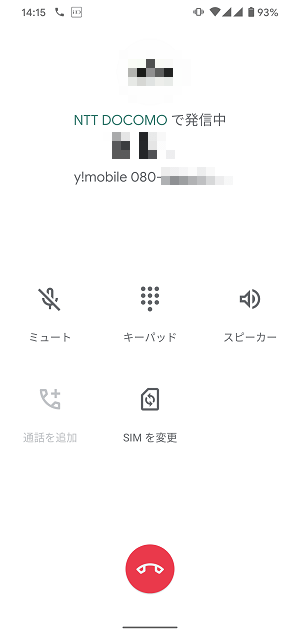
Androidの標準電話アプリから電話の発信テストを行います。
物理SIMの電話番号から電話がかかってきていることが確認できればOKです。
Rakuten Linkアプリから発信⇒楽天モバイルのeSIMの方の電話番号で発信できることを確認

Rakuten Linkアプリから電話の発信テストを行います。
楽天モバイル(eSIM)の電話番号から電話がかかってきていることが確認できればOKです。
【着信テスト】物理SIMの電話番号と楽天モバイルのeSIMの電話番号それぞれに電話して着信を確認
物理SIMの電話番号に着信⇒標準電話アプリで受電
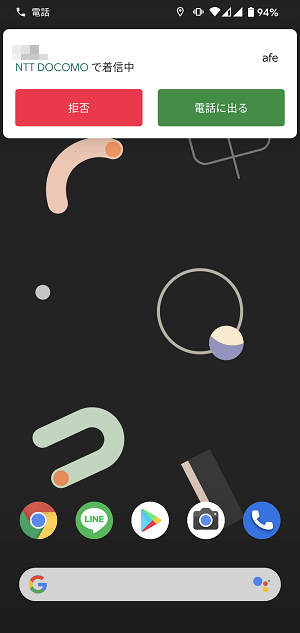
物理SIMの電話番号に電話します。
正常に着信すること&着信時にAndroid標準の電話アプリで着信していることを確認します。
楽天モバイルの電話番号に着信⇒Rakuten Linkアプリで受電
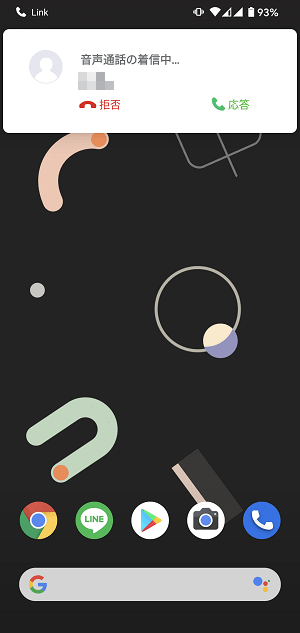
楽天モバイル(eSIM)の電話番号に電話します。
正常に着信すること&着信時にRakuten Linkアプリで着信していることを確認します。
同じくSMSも発着信テストを行います。
物理SIMの電話番号にSMSでメッセージ⇒Android標準のメッセージアプリで送受信、楽天モバイル(eSIM)の電話番号にSMSでメッセージ⇒Rakuten Linkアプリ内のチャット画面で送受信、となっていればOKです。
ドコモと楽天モバイル両方の電話番号で発着信、SMSの送受信ができてマジで快適!
データ通信は楽天モバイルUN-LIMITに設定⇒ドコモのデータ通信量を最大限まで抑えることもできた
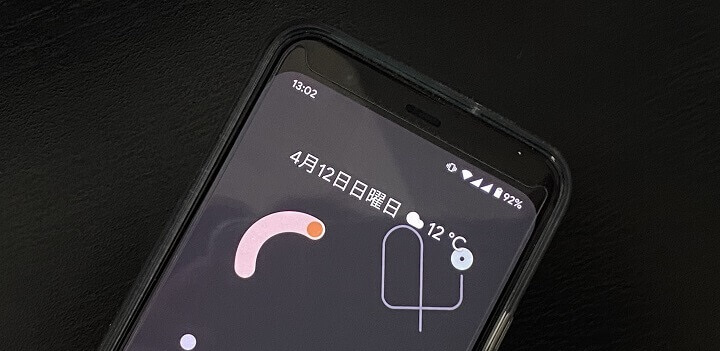
こんな感じでeSIMに対応したAndroidスマホ(今回はPixel 4を使用)に楽天モバイルのeSIMと他キャリアの物理SIMを組み合わせることで「両方の電話番号での発着信、SMSの送受信」ができるようになります。
友だちから電話がかかってくる、発信する場合は、これまでずっと使ってきたキャリアの物理SIMの電話番号を利用、それ以外の発着信は楽天モバイルのeSIMの電話番号を利用、といった使い方ができて便利です。
途中にも書いていますが、楽天モバイルUN-LIMITの電話かけ放題はRakuten Linkアプリからのみが対象となるのでご注意を。
また、モバイルデータ通信は楽天モバイルUN-LIMITに設定しておくことをオススメします(もう片方のSIMが楽天モバイルよりも高額の場合に限ります)
これにより物理SIMの方のモバイルデータ通信は基本的に使わないようにする⇒データ通信量の少ないプランや段階制のプランに変更する⇒毎月の月額料金を抑えることもできます。
超便利だしおトク!対応Androidスマホを持っている人は是非!
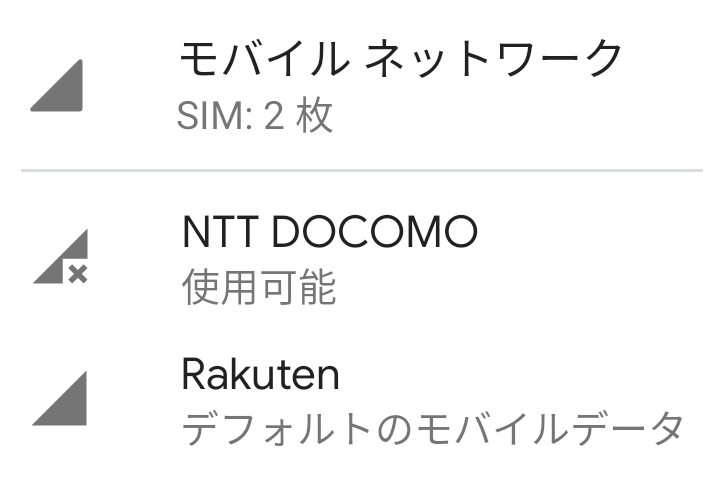
楽天モバイルエリアが生活圏という人は、今使っている電話番号のキャリアと楽天モバイルUN-LIMITの2回線を契約する方が月額料金が安くなります(のりかえしても問題ないという人は楽天モバイルUN-LIMIT1回線だけを契約するのが一番安いですが)
実際に物理SIM×eSIMのDSDSを設定してみて、マジで便利だなぁと感じたので対応しているAndroidスマホを持っているユーザーさんは是非設定してみてください!
Pixel 4は楽天モバイルの正式な動作対象端末ではありませんが、普通に利用できました。ただPixel 4のように正式な動作対象端末以外で利用する場合は自己責任でお願いします。
※現在は、Pixel 4も楽天モバイルの動作対象端末となっています(利用するiPhoneによっては一部機能が制限されます)
楽天モバイル(UN-LIMIT)は楽天ポイントがガッツリもらえるキャンペーン継続中

また、楽天モバイル Rakuten UN-LIMITは最低利用期間や契約解除料もなく、楽天ポイントもガッツリ還元されるのでお試し程度で契約するのもアリなくらいおトクです。
月間データ量が1GB未満なら基本料金も無料となります。
楽天カードを契約すると5,000ポイントプレゼント!

⇒ 楽天カード
現在、楽天カードを申し込みすると楽天ポイントが5,000ポイントがもらえます。
新規入会特典として2,000ポイント(通常ポイント)が、カード利用特典として3,000ポイント(期間限定ポイント)がもらえます。
楽天モバイル利用料金の支払いに楽天カード使用すると1%分の楽天ポイントが貯まるので、楽天カードで月額料金をお支払いするのおすすめします。
リンク

>>> 楽天カード <<<

>>> 楽天モバイル <<<

>>> Rakuten Turbo <<<

>>> 楽天ひかり <<<
< この記事をシェア >
\\どうかフォローをお願いします…//
この【最強じゃね?】楽天モバイルUN-LIMITのeSIMと他キャリアの物理SIMでDSDSを設定する方法 – Android(Pixel)で通話、SMS発信/受信が両方ともできたの最終更新日は2021年4月8日です。
記事の内容に変化やご指摘がありましたら問い合わせフォームまたはusedoorのTwitterまたはusedoorのFacebookページよりご連絡ください。


























